| 일 | 월 | 화 | 수 | 목 | 금 | 토 |
|---|---|---|---|---|---|---|
| 1 | ||||||
| 2 | 3 | 4 | 5 | 6 | 7 | 8 |
| 9 | 10 | 11 | 12 | 13 | 14 | 15 |
| 16 | 17 | 18 | 19 | 20 | 21 | 22 |
| 23 | 24 | 25 | 26 | 27 | 28 |
- tableView
- 리펙터링
- 애니메이션
- swift documentation
- ios
- SWIFT
- Clean Code
- Observable
- uiscrollview
- collectionview
- UITextView
- HIG
- Refactoring
- uitableview
- 스위프트
- 리팩토링
- RxCocoa
- Protocol
- combine
- rxswift
- ribs
- Human interface guide
- MVVM
- 리펙토링
- clean architecture
- map
- swiftUI
- Xcode
- UICollectionView
- 클린 코드
- Today
- Total
목록iOS 튜토리얼 (SwiftUI) (23)
김종권의 iOS 앱 개발 알아가기
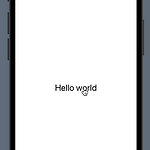 [iOS - SwiftUI] 튜토리얼 - 7. 애니메이션 (Animation, spring, speed, delay, onTapGesture)
[iOS - SwiftUI] 튜토리얼 - 7. 애니메이션 (Animation, spring, speed, delay, onTapGesture)
애니메이션에 사용할 모양 정의 SwiftUI에는 대표적으로 4가지의 모양을 쉽게 사용이 가능 Capsule() Circle() Rectangle() RoundedRectangle(cornerSize:) var body: some View { Capsule() .fill(color) .frame(height: 70) Circle() .fill(.red) .frame(width: 100, height: 100) Rectangle() .fill(.green) .frame(width: 100, height: 100) RoundedRectangle(cornerSize: .init(width: 12, height: 12)) .fill(.blue) .frame(width: 100, height: 100) } 이 중에..
 [iOS - SwiftUI] 튜토리얼 - 6. 네비게이션 (NavigationView, navigationTitle, NavigationLink, .navigationBarTitleDisplayMode)
[iOS - SwiftUI] 튜토리얼 - 6. 네비게이션 (NavigationView, navigationTitle, NavigationLink, .navigationBarTitleDisplayMode)
네비게이션 사용 방법 NavigationView를 단순히 추가 struct LandmarkList: View { var body: some View { NavigationView { //
 [iOS - SwiftUI] 튜토리얼 - 5. 리스트, 데이터 바인딩 (List, onAppear, offSet, ignoresSafeArea, ScrollView)
[iOS - SwiftUI] 튜토리얼 - 5. 리스트, 데이터 바인딩 (List, onAppear, offSet, ignoresSafeArea, ScrollView)
* 애플 튜토리얼의 프로젝트 파일을 받아서 실습하고 그 중에서 중요한 부분만 포스팅 4강에서 만든 Row import SwiftUI struct LandmarkRow: View { var landmark: Landmark var body: some View { HStack { landmark.image .resizable() .frame(width: 50, height: 50, alignment: .leading) Text(landmark.name) Spacer() //
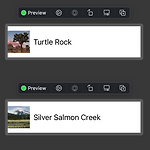 [iOS - SwiftUI] 튜토리얼 - 4. 모델과 뷰 사용, preview 수정 (.resizable(), frame, previewLayout, Group)
[iOS - SwiftUI] 튜토리얼 - 4. 모델과 뷰 사용, preview 수정 (.resizable(), frame, previewLayout, Group)
* 애플 튜토리얼의 프로젝트 파일을 받아서 실습하고 그 중에서 중요한 부분만 포스팅 데이터 모델 정의 애플에서 제공해준 assets폴더와 landmarkData 확인 landmarkData.json [ { "name": "Turtle Rock", "category": "Rivers", "city": "Twentynine Palms", "state": "California", ... 모델도 기존 swift에서 사용하던 방식처럼, json파일을 디코딩 하기위해서 Codable을 따르도록 구현 import Foundation import SwiftUI import CoreLocation struct Landmark: Hashable, Codable, Identifiable { var id: Int var na..
 [iOS - SwiftUI] 튜토리얼 - 3. 이미지 커스텀 방법 (Image, clipShape, stroke, overlay, shadow)
[iOS - SwiftUI] 튜토리얼 - 3. 이미지 커스텀 방법 (Image, clipShape, stroke, overlay, shadow)
이미지 사용 방법 asset 파일에 사진 파일 준비 ContentView에 Image()를 사용하여 이미지 표출 struct ContentView: View { var body: some View { Image("dog") } } SwiftUI에서는 clipShape()를 통해 이미지를 Circle형태로 만들기가 매우 쉬움 struct ContentView: View { var body: some View { Image("dog") .clipShape(Circle()) //
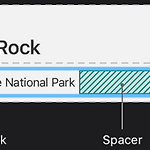 [iOS - SwiftUI] 튜토리얼 2. Stack 사용 방법 (VStack, HStack, Spacer, padding)
[iOS - SwiftUI] 튜토리얼 2. Stack 사용 방법 (VStack, HStack, Spacer, padding)
Stack 뷰들을 나열할때 사용 뷰 간의 간격 설정에 용이 Stack 사용 방법 Preview에서 cmd + 클릭 > Embed in Stack을 사용해도 되지만, 코드에서 cmd + 클릭하여 생성도 가능 단축키로, cmd + shift + A로 오픈 Text 추가: shift + cmd + L 라이브러리 > Text struct ContentView: View { var body: some View { VStack { Text("Hello, world!") .font(.title) Text("sub text") } } } VStack의 생성자에서 alignment와 spacing 설정이 가능 struct ContentView: View { var body: some View { VStack(alignm..
 [iOS - SwiftUI] 튜토리얼 1. SwiftUI 시작하기 (preview, 생성된 파일 구조, 단축키)
[iOS - SwiftUI] 튜토리얼 1. SwiftUI 시작하기 (preview, 생성된 파일 구조, 단축키)
SwiftUI Interface를 SwiftUI로 설정하여 생성 파일은 Landmark 프로젝트와 그 하위에 폴더가 존재하고, .swift파일은 두 가지가 존재 (+ preview도 존재) LandmarkApp ContentView LandmarkApp.swift 파일 앱의 윈도우를 관리하는 파일이며, ContentView()를 부르고있는 형태 // LandmarkApp.swift import SwiftUI @main struct LandmarkApp: App { var body: some Scene { WindowGroup { ContentView() } } } ContentView.swift 파일 ContentView라는 뷰 코드와 preview코드가 나누어져서 존재 import SwiftUI str..
